我们在剪辑视频的过程中,通常需要在视频下方添加字幕,如果说一段视频需要手动添加字幕,那么需要耗费的时间是比较长的。并且在添加字幕的过程中,还需要将字幕与视频位置相对应,整个过程很麻烦。所以在实际中,大多数用户会选择视频转文字助手。那么该工具是如何进行文字的转换呢?接下来向大家简要介绍。
作为一款文字语音互转工具,视频转文字助手能够帮助用户将视频或语音中的文字提取出来,同时也能够为用户提供翻译功能、图片提取文字、排版等方面的功能。在使用这款软件时,需要转换为文字的视频添加到软件中,然后点击视频转文字功能,等待一定的时间后,就可以完成文字的转换了。
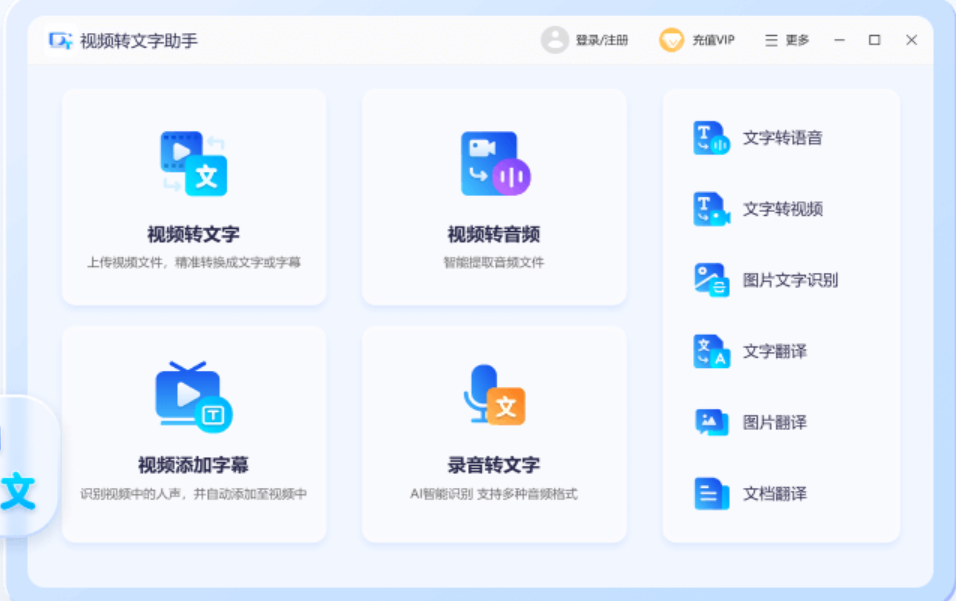
具体的操作步骤为:
步骤一:进入软件,点击软件界面中的视频转文字。
步骤二:在打开的窗口中将需要转换为文字的视频添加进来。
步骤三:格式设置。在完成视频添加后,接着在参数中设置输出格式、识别语种、使用场景、输出路径等。然后点击开始转换。
步骤四:等待一段时间后,视频转文字助手会将用户添加视频中的文字提取转换出来,并保存在用户指定的位置中。
我们使用视频转文字助手是可以将视频中的文字转换出来,不过对于视频剪辑者来说,或许同一个设备上就需要安装多款软件,也需要在不同软件中来回切换。其实我们使用万兴喵影这款软件除了可以对视频内容进行剪辑外,也可以对视频中的文字进行转换提取。并且,相对于视频转文字助手工具而言,万兴喵影还有一个较大的优势,我们可以将视频分割为多个不同的片段,从而只提取某一个片段里面的文字。
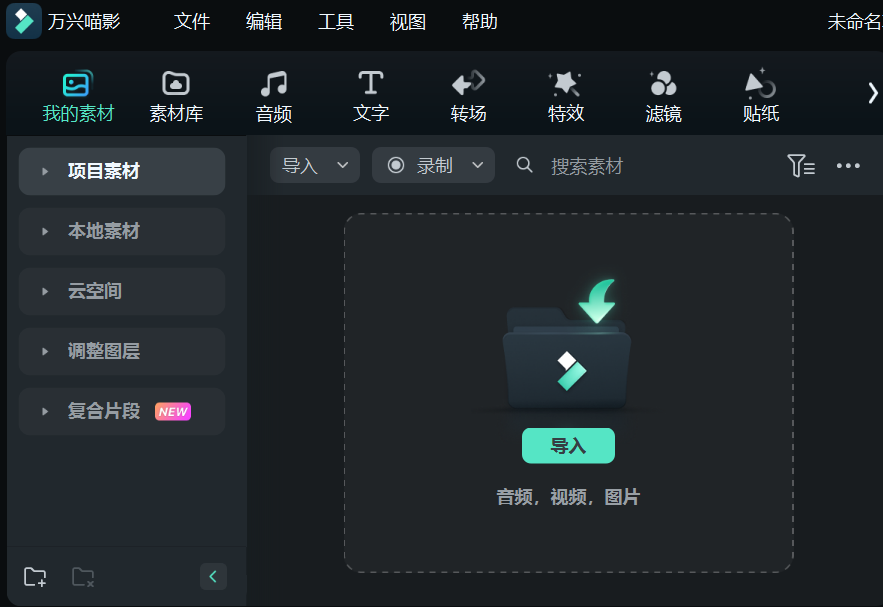
步骤一:在电脑上下载最新版本的万兴喵影安装程序,在完成安装后点击运行软件。
步骤二:进入万兴喵影软件后,我们需要先将视频添加进来。此时我们可以直接将视频拖到时间轴上。
步骤三:如果我们需要对某一个片段的视频进行文字转换,此时需要将整个视频分割为多个片段,然后选中需要转换为文字的片段。
步骤四:选中需要转换为文字的视频片段,然后点击时间轴上方的语音转文字。等待一段时间后,软件就可以将该段视频中的语音转换为文字。
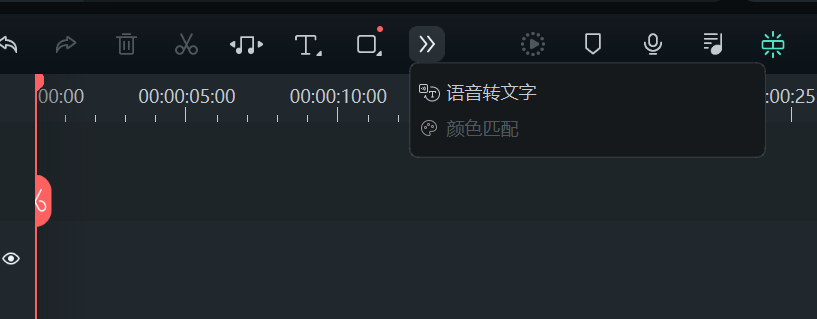
在制作或剪辑视频时,我们会经常遇到将视频转换为文字,此时我们可以使用视频转文字助手进行转换,相关的操作步骤已经告诉大家。如果说我们想要提升转文字的效率,或者说在剪辑视频的同时,顺便将视频的某一个片段中的语音转换为文字,其实直接使用万兴喵影这一款软件就够了。在完成语音转文字后,还可以对转换后的文字与视频进行比较和匹配,从而更方便视频剪辑。









